【PC】Amazonで激安なVX238H-Pをレビュー@ゲーミング
追記あり:9/18
今まで43インチ4Kで無理やりPCゲームをしていたんですが・・。
ゲーミングモニターが言う低遅延・高リフレッシュレートと、そんなに違うんか?
・・と、まず、まず・・Amazonで激安なゲーミングモニターを買ってみた。
台湾ASUSのVX238H-Pという、Amazon限定モデルで15000円以下で購入できる。
TNパネルで、低遅延1ms、HDMI2入力が特徴な製品。
現物チェック
VESA非対応モデルにしたので、足が付いてます。適度な硬さで動きます。
とても軽くて薄い、プラスティック感はそれなりに出てますが、まぁ他のメーカーも同じでしょう。 足は丸型で、ネジで本体に留めます。
足は丸型で、ネジで本体に留めます。
裏面は、ゴムが数か所あり、結構しっかりした作り。一部鉄製です。
ドライバー要らずでネジ回せる仕組みがあります。
真っ先にコストを下げられる部分なのに、素晴らしい。
電源周辺と熱
 個人的にはとても大事な、ACアダプタは、19V2.1Aで、最大でも消費電力は、40Wを超えないというようです。
個人的にはとても大事な、ACアダプタは、19V2.1Aで、最大でも消費電力は、40Wを超えないというようです。
とはいえ、実効電力は、この半分以下でしょうけど。最大でも20Wでしょう。
プラグは、日本の規格EIAJでは無く、ASUSノートと同じでしょうか。19Vだし。
小さくて取り回しもOKですね。
私は、太陽光発電から給電するつもりなんですけども(;^ω^)日本製品のほとんどは、100V直挿しなんですよね・・。SONYの小中型モニターはACアダプタが多い。
あと、長時間使用しているとモニターの左背面上部辺りが、若干暖かくなります。この辺にメイン基板があるのでしょうね。現在夏場で室温が高めで、この感じなので問題無し。
排熱用ダクトがまったく無いので、そもそも発熱は問題にならないようです。電圧変換がACアダプタとして外部にあるし、電気効率が良いという事でしょう。
背面の接続端子
デザイン上、スッキリとしたかったのでしょう。下手なケーブル取り回しをすると、端子部分に負荷が掛かって壊れるので注意です。
HDMI端子は2つ、DSUBが1つです。音声入力と出力があります。
 小さな1Wステレオスピーカー搭載で、穴はここです。後ろ方向に向いてますし、音への期待はできません。
小さな1Wステレオスピーカー搭載で、穴はここです。後ろ方向に向いてますし、音への期待はできません。
 安価モデルなのに、(要らない・・w)ケーブルまで全て付属してきます。
安価モデルなのに、(要らない・・w)ケーブルまで全て付属してきます。
DSUBケーブル要らないので、HDMIケーブルをもう一本付けてくれ。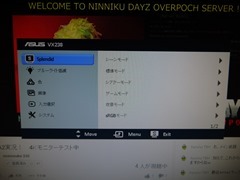 メニューはこんな感じです。思いの外しっかりしてます。
メニューはこんな感じです。思いの外しっかりしてます。
DELL製ですら、変な日本語なのにw
かなり細かいところまで設定できます。怪しい動作も無いです。
ボタンが横並びなので、操作が面倒ですが、このモニターに限った話でもないですね。
使用レビュー
では使用レビューを。
IPSやVAパネルに比べると、案の定・・というか、TNパネル独特な色合いです。綺麗・・とは言えない。
・・が、ちゃーんと設定すれば、それなりに綺麗な表示になります(なんでかデフォルトだと汚い設定になってる)
「明るさ30、コントラスト90、彩度40、鮮明度30、TraceFree0」にしてます。”鮮明度”が鬼門でした。ゼロにすると、なんでかブラウン管ばりのボヤけになりますw
ずっと、IPSパネルだったので、懐かしさを感じるw・・というか。まぁ・・昔の液晶はもっと汚かったので、これでも随分進化したのでしょう。
黒が本当の黒じゃないので(TN特有の漏れ光)、正直なところ、もうちょっとコントラストが欲しい、というのが本音(最大にしてもダメだった)
ただ・・慣れれば・・大丈夫かな・・という感じ。
あと、低遅延1msの具合ですが、確かに、マウスの操作がダイレクトに伝わっているように”感じ”ます。あくまで感覚的に・・ですけど。
たしかに低遅延っぽいですが、「TN特有の残像」の方が気になりました。
他の高級なゲーミングモニターでも、ほとんどTNなので、これは致し方無いんでしょうね。
 15000円買える安価なモニターとして、十分安くて誰にもオススメできる丁度良い製品です。サブモニターでも良いし、ゲーム機専用でも使える。
15000円買える安価なモニターとして、十分安くて誰にもオススメできる丁度良い製品です。サブモニターでも良いし、ゲーム機専用でも使える。
ASUS社製 VX238H-P
(タイムセールで安売りされてる時があるようです)
モニターでよくある気になる所
- パワーランプが眩しい?→OK(小さな白いLED)
- ボディがきしむ? →OK(気にならない)
- 角度調整は? →上下方向のみ、あまり自由は無い
- 入力切替は簡単? →OK(ボタン1つ)
- 電源ON後表示までの時間 →OK(速い)
- PC電源OFFすると? →OK(自動的にOFFになる)
- 額の広さは? →およそ1.5cmまぁまぁ細い
- 高周波音はする? →OK(聞こえません)
- 内蔵スピーカーは? →普段使いには十分だけども・・ノイズも乗ってないしビリビリ音もしません優秀です。音声出力にUSBスピーカー接続すれば良いかも。
- ドット抜けは? →私のはOKだった。ASUSでは交換してくれるそうです
追記:
購入後ずーと、このモニターを常用してます。
随分と慣れてきました。やっぱ、23インチでフルHDともなると、ドットが細かいw(43インチ4Kよりもずっと細かい)
軽いので置き場所も困らない。モニターとして当たり前ですが、切替も自動でやってくれるし、自動で電源もON/OFFしてくれる。やっぱPC専用モニターは便利です・・w
このモニターの背面にある音声出力端子にスピーカーを接続してみました。
HDMIからの音声信号が出力される訳ですが、これが、ノイズが乗りまくりでした。非常に残念です。ゲーミングモニターを謳うなら、これはいただけないんじゃないだろうか・・。
PCなら、PC本体にスピーカーを接続すれば良い訳ですけども・・ね。まぁ・・安価なモデルなので・・って事でしょうか。
とはいえ、不満は”ほぼ”ありません。後は、(安いモニターとはいえ)壊れなければ良い・・という所でしょうか。

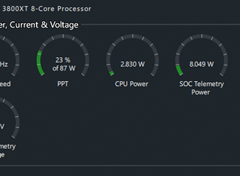
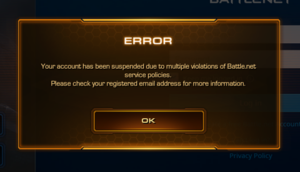





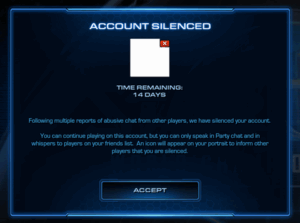







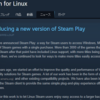
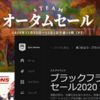
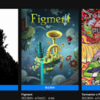

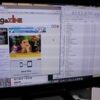
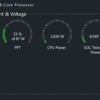
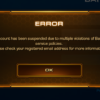



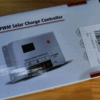

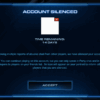





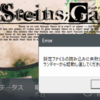


ディスカッション
コメント一覧
シーンほ標準ですか? ゲームモードですか?
どうも。
設定するので、シーンは関係無いかと思います。
一応、ゲームモードで変更設定してますけど。
TraceFreeは応答速度(もしくは倍速表示?)の設定なので、0にしたら残像出て当たり前ですよ。
ダンス動画など動きのあるものを再生しながら0と100で比較してみれば一目瞭然かと思います。
100まで上げると画質に影響するのもたしかですが、残像を気にするならデフォ設定の60以上、下げても40ぐらいまでにしておいた方がいいと思います。
ヘッドホン端子のノイズはこのモニタに限らず、テレビPCスマホも含め安物は大抵そんなもんです。
音質にこだわるならUSBか光端子のオーディオデバイス、そこまでこだわらないならボリューム付延長ケーブル(可変抵抗ケーブル)を持っておくのが無難だと思います。
ピンバック & トラックバック一覧
[…] 代替モニターとして購入したモニターが調子良いので、どっちをメインにするか悩みどころです。 […]